1.前提说明:该法是结合百度和经过帮他人安装多次亲测后所总结的方法,若按照该法,基本可解决在tomcat安装、配置及在eclipse上部署tomcat环境过程中所遇到的大部分问题。
2.基本问题:本次的安装、配置及部署会遇到一些环境变量的配置,必须清楚自己Tomcat安装路径与eclipse的jdk,jre安装路径。但我发现很多对于像我这样的新手而言,安装路径往往会被忽视。
3.为有效、快捷的解决该问题,接下来的一些操作请严格按照笔者方法,切勿擅自进行较大变动。
4.若以前有安装过jdk但文件安装交混乱或找不到相关安装路径的伙伴,请按照笔者步骤合理整合文件
解决办法:
1.整理文件:在除C盘(系统盘)以外的其他盘下新建一个文件夹,并命名JAVA SE(可按照自己方式命名,但不可用中文命名),在新建的JAVA SE的文件夹中新建如下文件
eclipse-java workspace(用来存放java源文件和日志)
jdk(用来存放安装jdk时的相关文件)
jre(用来存放安装jre时的相关文件)
2.jdk与tomcat的下载(推荐使用如下,若觉得麻烦,可联系本人qq:1041674453,说明来意,可打包发送给你)
jdk版本:jdk-10.0.2_windows-x64_bin
jdk下载网址:Oracle | Cloud Applications and Cloud Platform
tomcat版本:apache-tomcat-7.0.93
tomac下载网址:http://tomcat.apache.org
本人eclipes版本号:Version: Photon Release (4.8.0)
eclipes下载网址:http://www.eclipse.rog/downloads/
3.jdk的安装(包括jdk与jre的安装)
该步主要注意jdk安装路径与jre安装路径选择,安装时请仔细看清默认安装路径,切勿直接按照默认路径安装。
将jdk的安装路径设在JAVA SE----->jdk文件中
将jre的安装路径设置在JAVA SE----->jre文件中
请严格区分其二者的安装路径
4.jdk安装完成后,进行jdk环境变量的配置
新建系统变量JAVA_HOME,如下

添加Path系统变量或修改Path系统变量,如下
1.添加如下

2.修改如下

检测jdk安装情况,如下图则安装成功,否则请继续检查环境变量的配置(windows+r 打开命令控制台,输入cmd,回车进入,输入java或javac)

5.Tomcat的安装与配置
在与JAVA SE 同一盘符中新建Tomcat文件夹,将下载的tomcat放入该文件夹
推荐使用:tomcat7.0版本
下载网址:http://tomcat.apache.org/

下载tomcat后据解压zip文件夹,配置环境变量,新建TOMCAT_HOME与CATALINA_HOME系统变量,变量值都为tomcat的解压路径,如下图
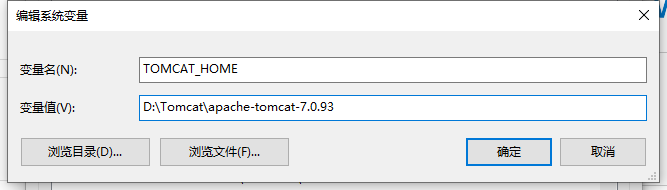

修改path环境变量配置
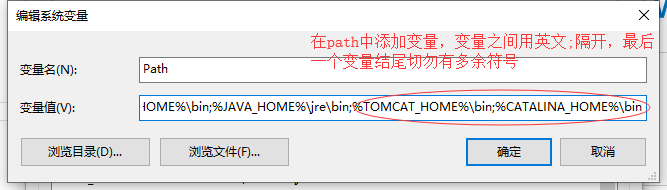
解压压缩包后进入bin文件夹进行如下操作(若不修改以下配置文件会导致闪退)

同理,将shutdown.bat配置文件也进行如上修改
修改,保存以后,双击startup.bat文件,看运行情况,如下情况则表示安装已经完成一大半,乱码是由于字符集编码格式的问题,并不影响安装配置(否则请在该配置文件的末端加上pause,再次双击运行,此时会有报错提示,而不是一闪而过,可根据报错寻找解决办法,一般是由环境配置造成的错误)

再进行如下测试(切勿关闭上面窗口)
浏览器输入http://localhost:8080(如下情况则表示成功安装tomcat)

到这一步Tomcat已经完全安装成功
对该环境变量配置方法存在问题的,可参考如下博文:
TomCat7安装与配置_jing.wang@Android的博客-CSDN博客_tomcat7
6.eclipse的安装(eclipes只需安装无需进行配置)
本人eclipes版本号:Version: Photon Release (4.8.0)
eclipes下载网址:http://www.eclipse.rog/downloads/
请将安装路径设置为JAVA SE中,安装好后,在启动的时候请选择文件存发路径为我们创建的eclipse-java workspace文件夹(用来存放java源文件及其他配置和日志文件)
安装好eclipse后,请进行简单的程序代码测试(若无法打开eclipse,请根据报错提示进行修正,一般为环境变量配置存在问题,会导致eclipse无法正常打开,请仔细检查jdk的相关配置JAVA_HOME和path路径后面是否存在多余的“;”,“\”)
安装好后若想进行web项目的创建,还需进行如下工作:
参考博客:Eclipse 下配置和创建第一个 JSP 项目__Hin的博客-CSDN博客_eclipse怎么新建jsp
按照参考博文,基本可解决没有server和web相关选项的问题,若对jsp文件创建仍有疑问,
请自行百度jsp文件的创建,笔者在此就不做过多的赘述。
若笔者方法可解决您的 问题,请点赞或评论支持,谢谢!





















 971
971











 被折叠的 条评论
为什么被折叠?
被折叠的 条评论
为什么被折叠?








